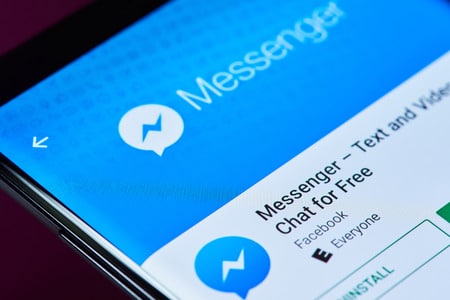Supprimer rapidement des messages sur Facebook Messenger est une tâche courante pour beaucoup d’utilisateurs, qu’ils cherchent à organiser leurs conversations ou à supprimer des messages sensibles. Il existe plusieurs options selon que vous utilisez l’application mobile ou la version web.
Voici comment vous y prendre en fonction de vos besoins et des fonctionnalités disponibles.
Supprimer des messages individuels sur mobile
Si vous utilisez l’application Messenger sur votre téléphone, supprimer un message individuel est un processus simple :
- Ouvrez la conversation où se trouve le message que vous souhaitez supprimer.
- Appuyez longuement sur le message en question.
- Un menu s’affichera avec plusieurs options. Sélectionnez Supprimer.
- Confirmez votre choix en cliquant sur l’option « Supprimer pour moi ». Attention, cette fonctionnalité ne supprime le message que de votre côté, et pas du côté du destinataire.
Cette fonctionnalité est utile si vous souhaitez retirer rapidement un message gênant d’une conversation, mais sachez que ce dernier restera visible pour l’autre personne si vous ne sélectionnez pas l’option « Supprimer pour tout le monde ».
Supprimer des conversations entières
Si vous avez de nombreuses discussions et souhaitez effectuer un grand ménage dans vos conversations, il existe une méthode rapide :
- Dans l’application Messenger, ouvrez la liste de vos conversations.
- Faites glisser votre doigt vers la gauche sur la discussion que vous voulez supprimer.
- Cliquez sur les trois petits points pour afficher un menu d’options, puis sélectionnez Supprimer.
- Confirmez que vous souhaitez supprimer toute la conversation.
Cette méthode vous permet de gérer vos conversations de manière plus large, surtout si vous êtes actif dans de nombreux groupes ou si vous participez régulièrement à des sondages organisés via Messenger.
Utiliser une extension sur Google Chrome
Si vous préférez supprimer plusieurs messages ou conversations en une seule fois sur la version web de Messenger, il existe une méthode plus rapide grâce à une extension Chrome :
- Ouvrez Google Chrome et rendez-vous sur le Chrome Web Store.
- Recherchez une extension telle que « Delete All Messages for Messenger ».
- Installez l’extension, puis cliquez sur l’icône ajoutée à la barre d’outils.
- Accédez à Facebook Messenger via cette extension et choisissez l’option « Remove All Messages ». En un seul clic, vous pouvez supprimer toutes vos conversations en même temps.
Cette fonctionnalité est idéale si vous avez accumulé un grand nombre de messages et souhaitez tout supprimer rapidement. Toutefois, veillez à bien comprendre que cette option est irréversible : une fois vos messages supprimés, ils ne pourront pas être récupérés.
Supprimer des messages dans les groupes de discussion
Les groupes de discussion sur Messenger peuvent être particulièrement actifs, avec des échanges réguliers et de nombreux participants. Si vous souhaitez supprimer certains messages dans un groupe, la procédure est la même que pour les conversations privées :
- Ouvrez le groupe où se trouve le message à supprimer.
- Appuyez longuement sur le message, puis sélectionnez Supprimer.
- Choisissez de supprimer le message pour tout le monde si vous êtes l’auteur ou seulement pour vous.
Les groupes de discussion sont aussi utilisés pour organiser des événements ou des sondages. Si vous avez déjà voté dans un sondage Messenger et que vous souhaitez retirer votre réponse, cela peut être fait via les paramètres du sondage, mais vous ne pouvez pas supprimer le sondage lui-même sans l’autorisation de son créateur.
Autres fonctionnalités de suppression dans Messenger
Messenger propose aussi d’autres fonctionnalités pour gérer vos messages. Par exemple, si vous avez partagé un lien sensible ou fait un choix dans une discussion que vous regrettez, vous pouvez rapidement supprimer votre réponse pour éviter tout malentendu.
Les points clés à retenir pour la suppression de messages sur Messenger
- Supprimer des messages individuels : Appuyez longuement sur le message, sélectionnez l’option de suppression et confirmez.
- Supprimer des conversations entières : Glissez la conversation vers la gauche, cliquez sur « Supprimer » et confirmez.
- Extension Chrome : Installez une extension pour supprimer tous vos messages en un clic.
- Sondages et groupes : Vous ne pouvez supprimer que vos réponses dans les sondages.
Ces fonctionnalités de suppression permettent de gérer efficacement vos discussions, que vous soyez sur mobile ou sur la version web de Messenger. C’est particulièrement utile si vous participez à plusieurs groupes ou sondages, où les échanges peuvent rapidement s’accumuler.
N’hésitez pas à explorer les options de Messenger pour organiser vos messages et personnaliser vos paramètres de suppression afin de répondre à vos besoins spécifiques.
FAQ : supprimer des messages dans Facebook Messenger
Comment supprimer un message pour tout le monde dans une conversation Messenger ?
Appuyez longuement sur le message, sélectionnez l’option « Supprimer pour tout le monde », et confirmez.
Puis-je récupérer un message supprimé dans Messenger ?
Non, une fois un message supprimé, il ne peut pas être récupéré.
Existe-t-il une option pour supprimer plusieurs conversations en une seule fois ?
Oui, vous pouvez utiliser des extensions Chrome comme « Delete All Messages » pour supprimer toutes vos conversations en un clic.
Ces méthodes vous permettent de garder le contrôle sur vos conversations, tout en préservant votre espace de discussion ordonné et sécurisé. Que pensez-vous de ces astuces ? Partagez votre expérience en commentaire !